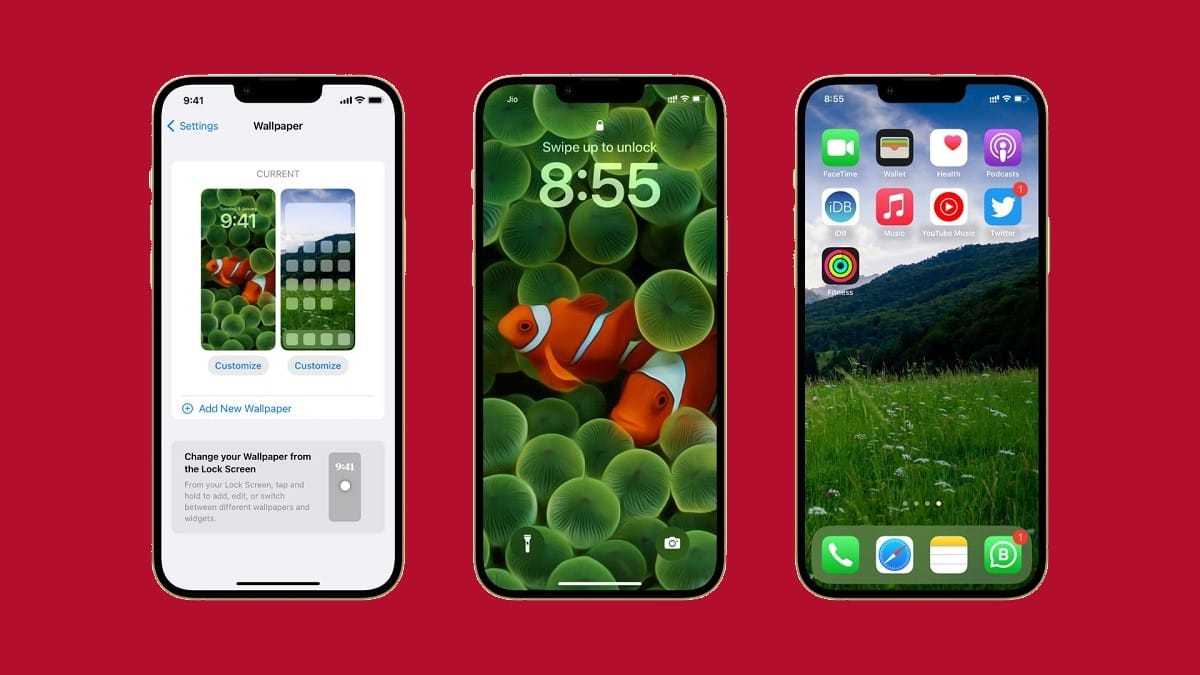حدّثت آبل مؤخرًا العديد من ميزات (شاشة القفل) Lock Screen لهواتف آيفون في إصدار نظام التشغيل iOS 16، وترتكز هذه التحديثات على التخصيص، مما يمنحك تحكمًا كاملاً في شكل ووظائف شاشة قفل هاتف آيفون الخاص بك.
تتوفر إمكانيات تخصيص شاشة القفل الجديدة في نظام التشغيل iOS 16، لكنها لم تصل بعد إلى أجهزة آيباد، ومن المُرجح أن تضاف ميزات خاصة لشاشة القفل في الإصدار القادم من نظام iPadOS 17.
إليك أهم الميزات التي يمكنك الاستفادة منها لتخصيص شاشة القفل في آيفون الذي يعمل بنظام iOS 16:
1- إمكانية إنشاء شاشات قفل متعددة:
يتيح لك نظام التشغيل iOS 16 إنشاء شاشات قفل متعددة يمكنك التبديل بينها وقتما تشاء، ولن تضطر إلى مغادرة شاشة القفل للقيام بذلك. ولتغيير بين شاشات القفل: انقر مع الاستمرار فوق الصورة أو التاريخ أو الوقت في شاشة القفل، ثم اسحب لليسار أو لليمين واضغط فوق الشاشة الجديدة التي تريد ظهورها.
موضوعات ذات صلة بما تقرأ الآن:
2- وجود معرض صور لخلفيات شاشة القفل:
وفّرت آبل معرض كامل لاختيار شاشات قفل مميزة بخصائص إضافية، وللوصول إلى معرض صور الخلفيات اتبع الخطوات التالية:
- اضغط باستمرار فوق شاشة القفل، ومرّر باتجاه اليسار حتى النهاية.
- اضغط فوق خيار (إضافة جديد) Add New، أو فوق زر علامة الجمع الظاهر في الشاشة.
سيظهر لك معرض الصور لشاشة القفل الجديد حيث يمكنك الاختيار من بين أي خلفيات متاحة أو إنشاء خلفيات مخصصة. وفيما يأتي أنواع الخلفيات التي ستجدها في المعرض:
-
خلفية الطقس النشطة:
إذا كنت ترغب في رؤية أحدث أحوال الطقس كلما نظرت إلى هاتف آيفون، يمكن أن تساعدك خلفية الطقس النشطة الجديدة. حيث سيُعرض لك بصريًا الظروف المحلية الحالية في الخلفية، مثل حركة السحب أو هطول الأمطار.
ستجد هذا الخيار ضمن تبويب (الطقس والفلك) Astronomy and Weather، ويمكنك أيضًا تحديده بعد الضغط باستمرار فوق شاشة القفل والتمرير للوصول إلى خلفية (الطقس) Weather.

-
خلفيات الفلك المتغيرة مع الوقت:
هناك أيضًا خلفيات الفلك تُحدّث تلقائيًا تزامنًا مع الوقت. إذ يمكنك الاختيار بين مشاهدة تفاصيل قريبة للأرض، أو كوكب الأرض كاملًا، أو تفاصيل قريبة للقمر، أو القمر كاملًا، أو النظام الشمسي. ومع تغيير الظروف الفلكية، سيتغير شكل صورة الخلفية أيضًا في الهاتف.

-
خلفيات الرموز التعبيرية:
يمكن أيضًا أن تكون خلفية شاشة القفل عبارة عن مجموعة من الرموز التعبيرية إذا كنت تريد ذلك. اختر مظهرًا جاهزًا من المعرض ثم انقر فوق زر الرموز التعبيرية لتغيير شكل الخلفية. إذ يمكنك الاختيار ما بين 1-6 رموز لتضمينها في الخلفية. ويمكنك بعد ذلك تغيير لون الخلفية، والتبديل بين طرق العرض المختلفة.

-
خلفيات متدرجة الألوان:
هناك عدد قليل من الخيارات المعدة سابقًا في قسم (اللون) Color في معرض الخلفيات، ولكن يمكنك اختيار ألوانك المفضلة بعد اختيار خلفية ملونة والنقر فوق زر اللون الظاهر في الخلفية لاختيار اللون الخلفية الخاصة بك وكثافتها وفلترها.

-
خلفيات آبل الجاهزة:
هناك المزيد من الخيارات المعدة سابقًا ضمن فئة (المجموعات) Collections. إذ ستجد المظهر الافتراضي لنظام التشغيل iOS 16، وتصميم dynamic، وتصميم pride، و unity، وتصاميم أخرى.

-
خلفيات الصور المتعددة:
ستجد في المعرض خيار “Photo Shuffle” لجعل نظام iOS 16 يغير الخلفية تلقائيًا كل ساعة، أو كل يوم، أو في كل مرة تشغّل فيها الهاتف، أو في الوقت الذي تنقر فيه فوق شاشة القفل. ويمكنك الاختيار من بين الخيارات المقترحة مثل (الطبيعة) Nature، أو (الأشخاص) People، أو (المدن) Cities.

-
صور خلفيات مقترحة:
إذا رغبت في تحديد صورة واحدة فقط كخلفية لشاشة القفل ،فاختر تبويب (صور) Photos في المعرض، وسترى اقتراحات جديدة يختارها iOS 16 من مكتبة الصور الخاصة بك ضمن علامة التبويب (المميزة) Featured. وستلاحظ وجود علامات تبويب أخرى، مثل (الطبيعة) Nature، و(الأشخاص) People، لمساعدتك في تحديد خلفية مناسبة بسرعة.
2- تغيير مظهر صور خلفية شاشة القفل:
عند استخدام صورة لشاشة من مكتبة الصور الخاصة بك، يمكنك التمرير إلى اليسار أو اليمين لاختيار مظهر جديد للخلفية. يمكنك الاحتفاظ بالصورة في حالتها الطبيعية أو تحويلها إلى صورة بالأبيض والأسود، أو اختيار التأثير duotone، أو color wash، أو studio lighting، أو color backdrop filter، اعتمادًا على نوع الصورة والتكوين.

3- تأثيرات الصور المتعددة الطبقات:
قد تلاحظ أن بعض خلفيات شاشة القفل المتاحة، وحتى بعض صورك الخاصة، تحتوي على عناصر تتداخل ديناميكيًا مع الوقت والتاريخ عند عدم وجود أدوات. مثل خلفية iOS 16 الافتراضية الموضحة أدناه. وكذلك بعض الخلفيات الفلكية. أما بالنسبة لصورك الشخصية، فهي تعمل بشكل أفضل مع هذه الميزة.

يتوفر هذا التأثير في هواتف آيفون XS والطرازات الأحدث.
4- إمكانية تغيير شكل الخط والألوان للتاريخ والوقت
يمكنك التغيير بين ستة أنواع مختلفة من الخطوط، والعديد من الألوان، وحتى الأحرف في لغات أخرى. وعند تغيير لون الخط، فإنه ألوان جميع عناصر واجهة المستخدم الأخرى ستتغير أيضًا.
5- إضافة عناصر متعددة إلى شاشة القفل:
سترى عدة عناصر وأدوات مختلفة في شاشة القفل الخاصة بك إذا اخترت أحد التصميمات المتاحة في المعرض الذي يحتوي عليها، ولكن يمكنك تحريرها وإضافة المزيد منها إلى أي تصميم.
تعرض عناصر Widget بيانات محدثّة من تطبيقاتها الأساسية. على سبيل المثال: يحتوي تطبيق الطقس على Widget يعرض الطقس في أي مكان تختاره، ويحتوي تطبيق التقويم على Widget لعرض التاريخ أو الحدث التالي. يمكنك النقر فوق معظم الويدجات الموجودة في شاشة القفل عندما يكون هاتفك غير مقفل للانتقال بك إلى التطبيقات المرتبطة بها.
يمكنك وضع الويدج فوق الوقت أو أسفله. وبالنسبة للمنطقة العلوية التي تعرض التاريخ يمكنك تخصيصها بإضافة عناصر معينة إليها، وسيبقى التاريخ دائمًا في نفس المربع لكن سيختفي اسم الشهر.
أما المساحة الموجودة أسفل الوقت، فيمكنك إضافة ما يصل إلى أربع أدوات صغيرة إليها. تشغل بعض الأدوات المتوسطة موضعين، لذا يمكنك الحصول على ما يصل إلى اثنين منها. في الوقت الحالي، متاح لك إضافة أدوات محددة، تشمل (البطارية) و(التقويم ) Calendar، و(الساعة) Clock، و(حلقة اللياقة) Fitness، و(المنزل) Home، و(الأخبار) News، و(التذكيرات) Reminders، و(حالة الأسهم) Stocks، و(الطقس) Weather.
6- اقتران شكل شاشة القفل مع وضع التركيز:
عند إنشاء شاشة قفل جديدة، يتيح لك النقر فوق زر (التركيز) Focus الذي يظهر أثناء معاينة الخلفية، ربط أحد نقاط التركيز مع تلك الخلفية. يمكنك الاختيار بين خيار (عدم الإزعاج) Do Not Disturb أو أي نقاط تركيز أخرى مخصصة أعددتها سابقًا. وعند ربط إحدى أوضاع التركيز بمظهر شاشة قفل معين، فإنه يتحول تلقائيًا إلى هذا المظهر عند تشغيل وضع التركيز ذاك.
على سبيل المثال في الصورة التالية؛ تم تعيين خيار “عدم الإزعاج” لأحد سمات الألوان الخاصة بي، ليقوم الهاتف تلقائيًا بمزامنة الخلفية والخط وعناصر واجهة المستخدم مع هذا الموضوع كلما فُعل خيار عدم الإزعاج.